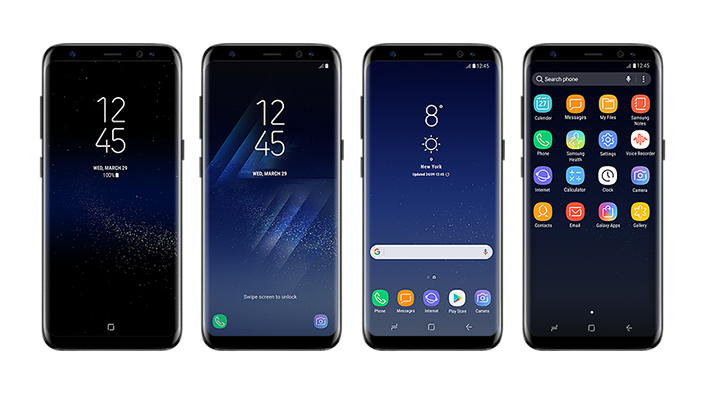Gaming-Laptops sind teuer und es ist sehr ärgerlich, wenn Ihr Laptop in einem Spiel zu ruckeln oder zu ruckeln beginnt. Diese Verzögerung kann viele Gründe haben, die Sie vielleicht nicht kennen. Es ist schwer zu finden, was mit Ihrem Laptop nicht stimmt, und die verlorene Spielleistung zurückzugewinnen. Ärgern Sie sich nicht, da dies Ihnen bei Korrekturen helfen wird, die Sie auf Ihrem Gaming-Laptop ausprobieren können, um die Spieleleistung zu verbessern und die maximal mögliche Leistung herauszuholen. Inzwischen kann man es lernen Spielen Sie Spiele, ohne Discord-Freunde zu benachrichtigen .

Inhaltsverzeichnis
Nachfolgend haben wir die Liste der besten Tipps und Tricks zusammengestellt, mit denen Sie die Spieleleistung auf Ihrem Gaming-Laptop oder alten PC verbessern können. Also ohne weiteres Adieu, fangen wir an.
Schließen Sie Ihren Laptop an
Laptops sind so konzipiert, dass der Prozessor den Stromverbrauch senkt, wenn er im Akkubetrieb läuft. Dadurch hält der Laptop-Akku länger und verlängert auch die Gesamtlebensdauer des Akkus. Einige Laptops schalten die GPU im Akkubetrieb sogar komplett ab, um einen übermäßigen Stromverbrauch zu vermeiden. Sobald Sie den Laptop an die Stromversorgung anschließen, beginnt der Prozessor bei Bedarf mit der maximalen Leistung zu laufen. Wenn Sie auch beim Spielen Verzögerungen bemerken, stellen Sie sicher, dass Ihr Laptop an das Ladegerät angeschlossen ist.

Besserer Luftstrom
Laptops haben einen sehr kleinen Bereich, mit dem sie arbeiten können, wenn es um die Kühlung geht, und der einzige Ort, an dem sie die Luft ansaugen können, ist die Unterseite. Wenn die Rückseite Ihres Laptops erstickt, steigt die Temperatur schnell an und der Prozessor wird gedrosselt. Diese thermische Drosselung macht den Laptop langsamer, als er sein sollte, und Sie werden beim Spielen Verzögerungen und Frame-Drops bemerken. Um dies zu verhindern, sollte der Laptop immer auf eine ebene Fläche gestellt werden und nicht auf eine Couch oder ein Bett.
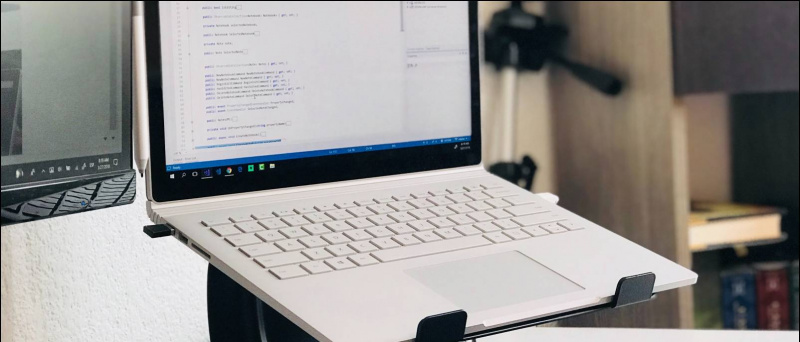
mac, wie man einen nicht identifizierten entwickler zulässt
Laptop-RAMs sind etwas billiger als Desktop-RAMs in voller Größe, aber Sie müssen die Kompatibilität dieses RAMs mit Ihrem Laptop-Modell überprüfen. Überprüfen Sie außerdem, ob Ihr Laptop einen leeren DIMM-Steckplatz hat oder nicht, um dies zu überprüfen:
1. Offen Taskmanager durch Drücken der Strg + Umschalt + Esc Hotkey.
2. Unter dem Leistung Registerkarte, wechseln Sie zu Erinnerung .
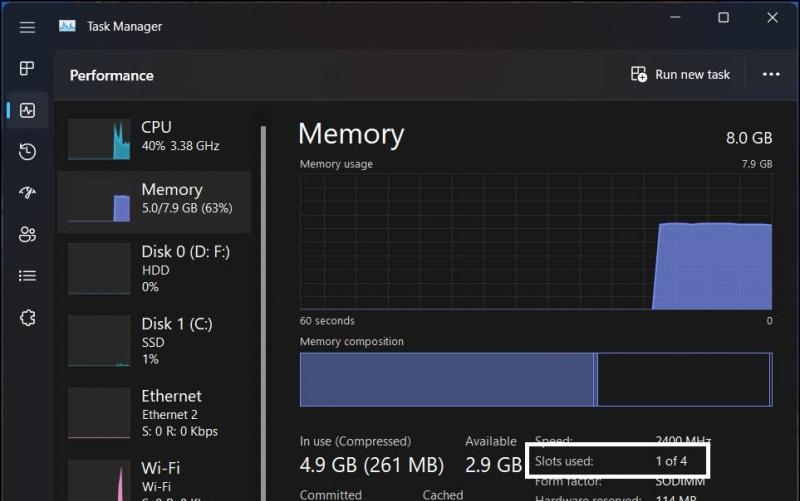
3. Hier sehen Sie, wie viele Slots belegt sind.
Denken Sie immer daran, dass nicht jeder Laptop nicht kompatibel ist, um RAM-Sticks aufzurüsten, einige Laptops werden mit auf das Motherboard gelötetem RAM geliefert. Wenn dies bei Ihrem Laptop der Fall ist, können Sie diesem Laptop auf keinen Fall mehr RAM hinzufügen.
Aktivieren Sie den Spielmodus in den Einstellungen
Microsoft hat Windows eine sehr nützliche Funktion hinzugefügt, die Ihr Spielerlebnis unter Windows verbessern kann. Der Spielmodus ist eine Funktion, die einige unnötige Aktivitäten im Hintergrund deaktiviert und schließt, um Ihrem PC einen Schub zu geben und seine Leistung zu verbessern. Sie können diese Funktion ganz einfach auf Ihrem Windows 11-PC mit diesen Schritten aktivieren:
1. Drücken Sie Sieg + ich die zu öffnen Einstellungen App.
2. Navigieren Sie zu Spielen dann klicken Sie auf Spielmodus .
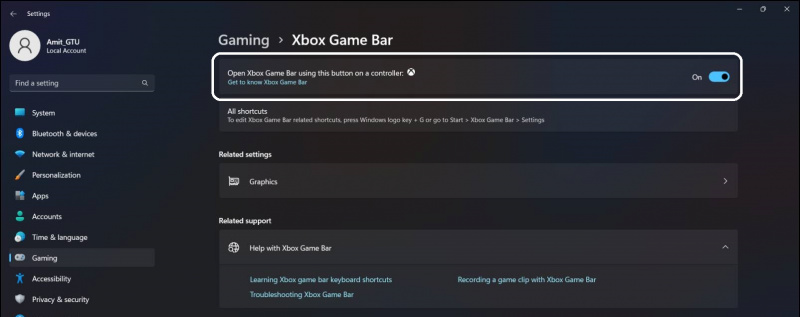
1. Öffne das Schalttafel und navigieren Sie zu Energieoptionen .
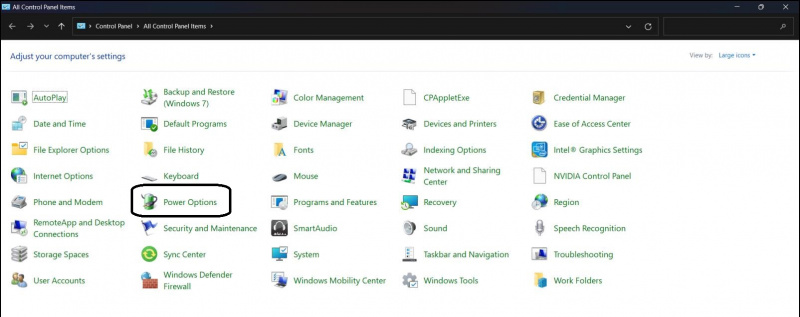
2. Drücke den Planeinstellungen ändern Möglichkeit.
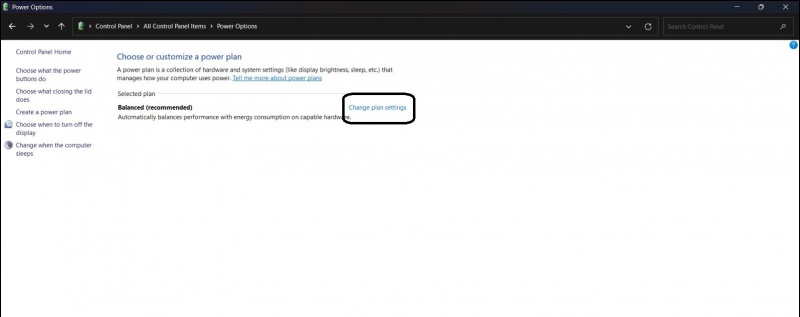
So entfernen Sie ein Gmail-Profilbild
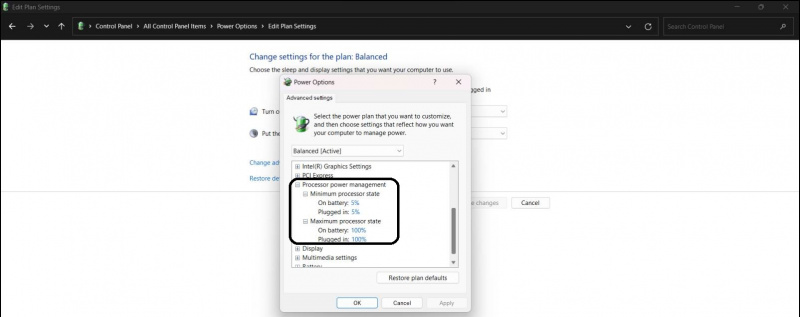
Optimieren Sie die GPU-Einstellungen
Sie können mit derselben alten GPU eine bessere Leistung erzielen, indem Sie einige Einstellungen in der Systemsteuerung anpassen. Die Bedienfelder für NVIDIA-GPU und Radeon-GPU sind unterschiedlich. Hier erfahren Sie, wie Sie die GPU-Einstellungen optimieren können, um in jedem Spiel mehr Frames zu erzielen.
1. Offen NVIDIA-Systemsteuerung aus dem Startmenü.
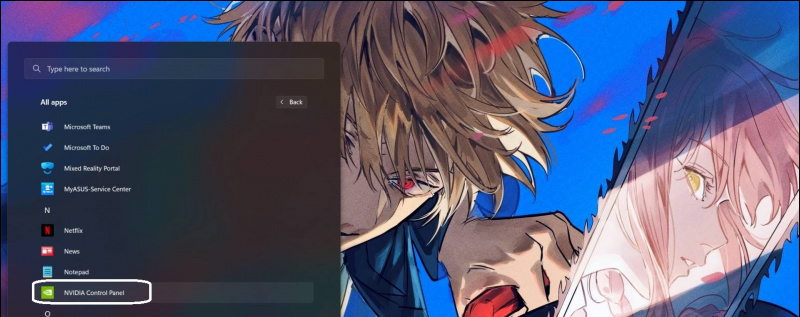
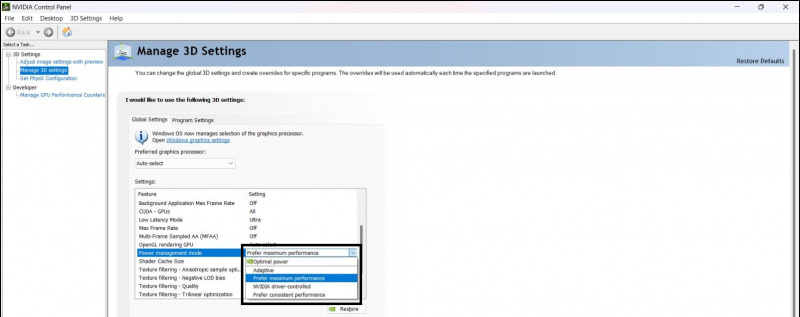 Argus Monitor von der offiziellen Website.
Argus Monitor von der offiziellen Website.
2. Starten Sie es von der Start Speisekarte.
3. Wechseln Sie zu Hauptplatine Registerkarte und wählen Sie dann die aus Lüftersteuerung Tab.
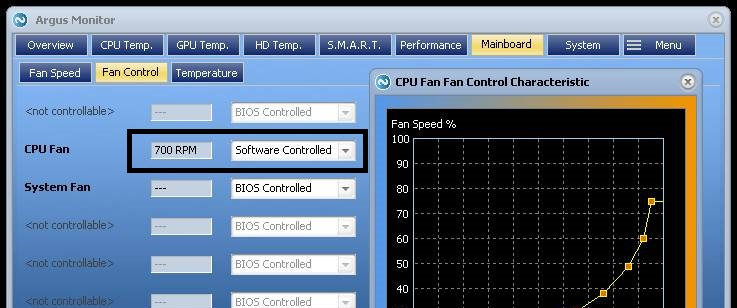
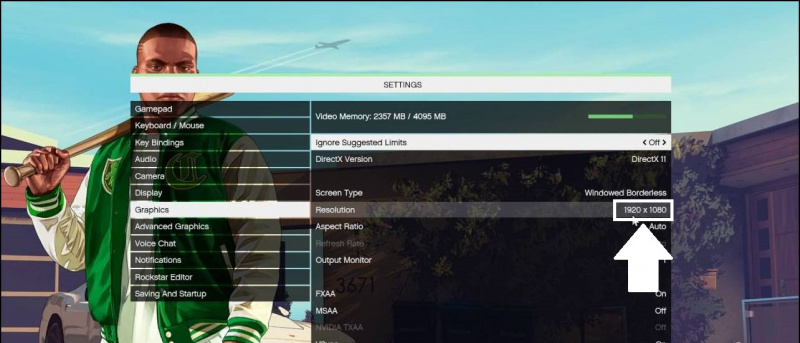

- Was ist Raytracing auf Snapdragon 8 Gen 2? Liste der unterstützten Spiele
- So spielen Sie kostenlose Jio Cloud-Spiele auf PC, Handy und Set-Top-Box
- [Anleitung] Versteckten Spielmodus in Android 12 Beta aktivieren
- 10 Möglichkeiten, den Laptop vor Überhitzung während der Verwendung zu schützen
Sie können uns auch für sofortige technische Neuigkeiten unter folgen Google Nachrichten oder für Tipps und Tricks, Bewertungen von Smartphones und Gadgets, treten Sie bei beepry.it